Als u van een iPhone of ander Android-toestel bent overgestapt op een Samsung Galaxy telefoon, bent u misschien op zoek naar manieren om video’s in Samsung te bewerken. U zult verbaasd zijn over de geweldige functies van de ingebouwde videobewerker in Samsung Galerij, die gratis beschikbaar is. Laten we eens kijken hoe u video’s op Samsung Galaxy-telefoons kunt bewerken.
Samsung Galerij Tips voor videobewerking
Met de videobewerker op Samsung Galaxy telefoons kunt u video’s trimmen, bijsnijden en draaien. U kunt zelfs filters, tekst en stickers toevoegen.
1. Video-editor openen
Open in de Samsung Galerij de video die u wilt bewerken en tik op het Potloodpictogram onderaan om de video-editor van Samsung te openen. U hebt toegang tot alle onderstaande functies in de video-editor, tenzij anders vermeld.
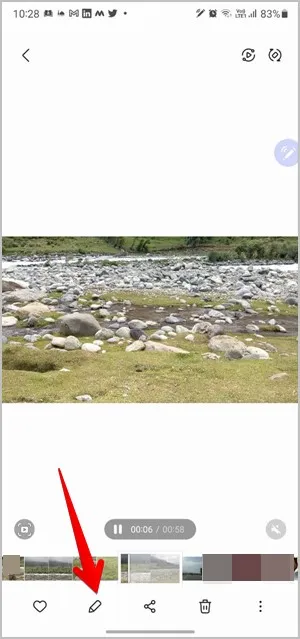
2. Video bijsnijden
In het eerste scherm dat geopend wordt na het openen van de Samsung videobewerker kunt u video’s trimmen. Als u echter een ander hulpmiddel gebruikt, drukt u op het pictogram Schaar om naar de modus Bijsnijden te gaan. Verplaats (aanraken en vasthouden) de witte balken aan de uiteinden van de schuifregelaar van het videovoorbeeld om de video op de gewenste lengte in te korten. Houd de linkerbalk op het nieuwe beginpunt en de rechterbalk op het nieuwe eindpunt.
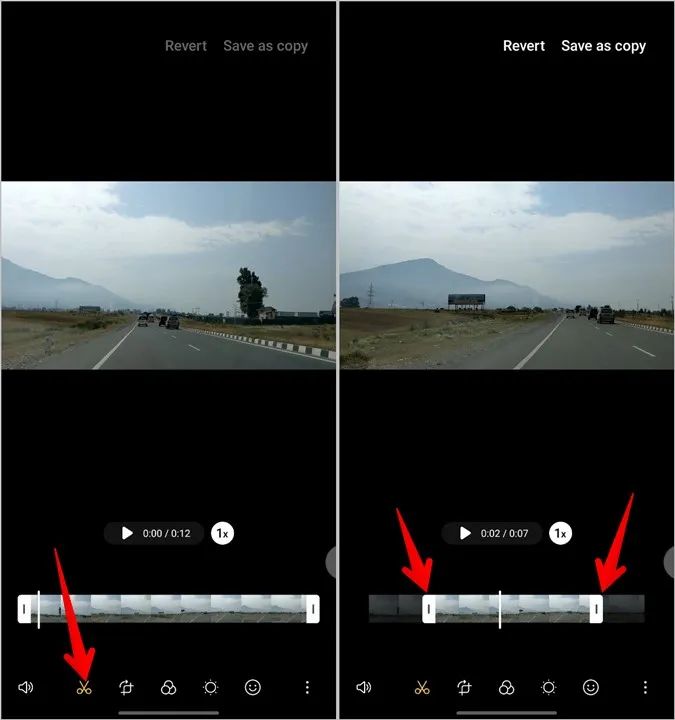
3. De snelheid van een video wijzigen
U kunt een video versnellen of vertragen met de Samsung video-editor. Druk onderaan op de Schaar. Tik vervolgens op het 1x pictogram om door de beschikbare snelheidsopties te bladeren, d.w.z. 2x en 1/2x.
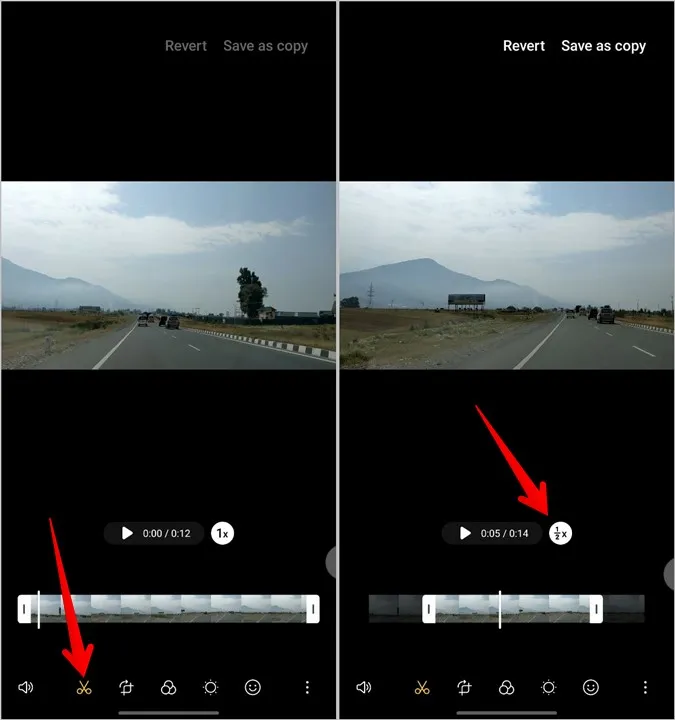
4. Video bijsnijden
Net als bij foto’s kunt u een video bijsnijden op een Samsung telefoon om een ongewenst deel van de zijkanten te verwijderen. Om dit te doen, tikt u op de Transformeer tool onderaan. Gebruik vervolgens de witte balken rond de videorand om de video bij te snijden.
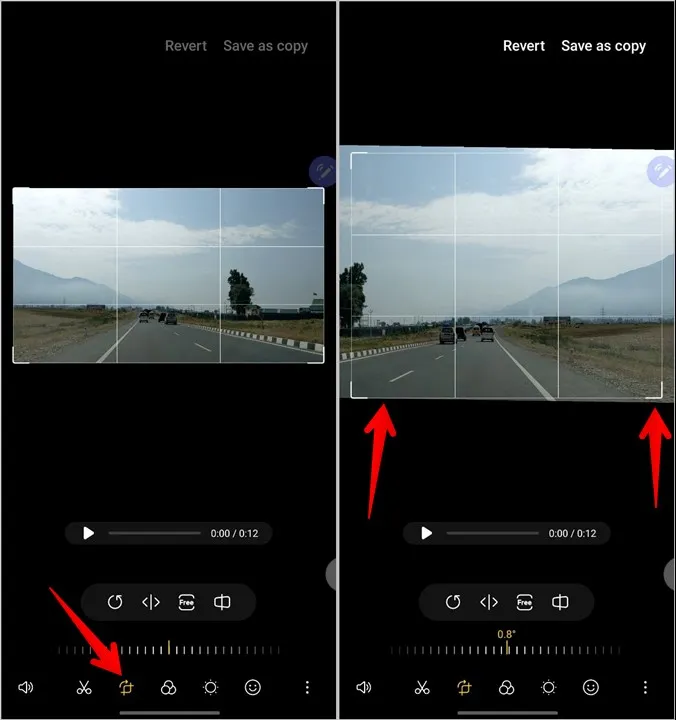
5. Video draaien
Ga naar het Transformgereedschap en druk herhaaldelijk op het pictogram Draaien om uw video te draaien.
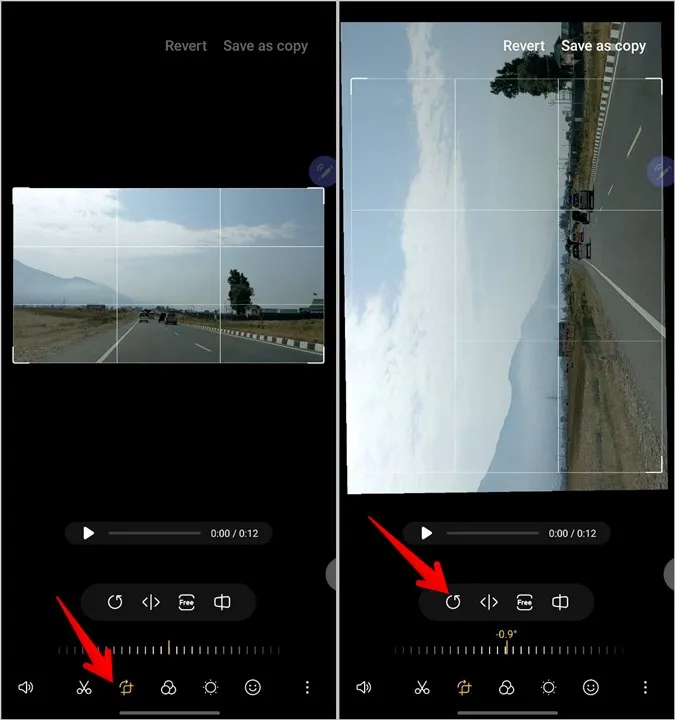
6. Video omdraaien
U kunt de video ook omdraaien met het Flip-gereedschap in het Transform-gereedschap.
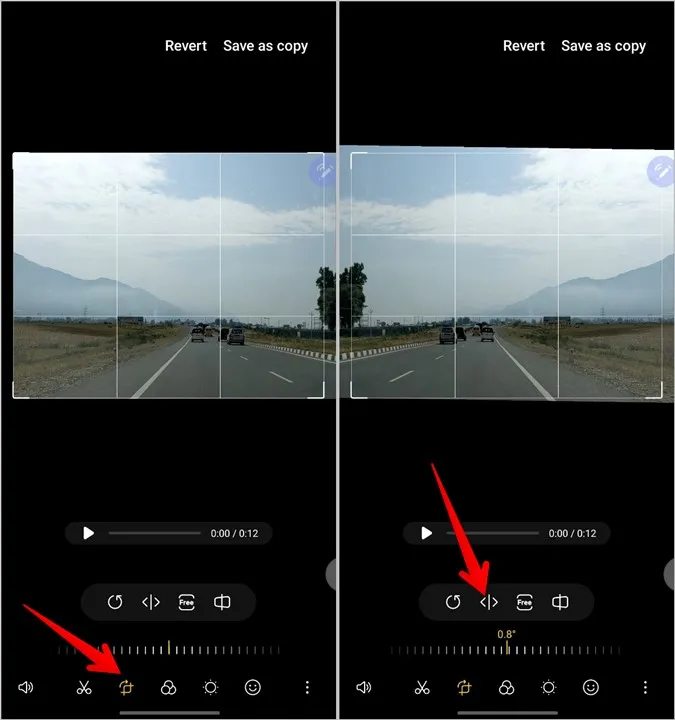
7. De beeldverhouding van een video wijzigen
Met de video-editor van Samsung kunt u ook de beeldverhouding van uw video wijzigen. Met dit hulpmiddel kunt u ook video’s bijsnijden volgens vaste afmetingen.
Open eerst de Transform tool en druk op het pictogram dat zoiets zegt als Vrij, 1:1, 16:9, enz. om de aspectratio modus te openen. Tik op het pictogram Verticaal of Horizontaal om de videomodus te kiezen tussen staand en liggend. Kies vervolgens de afmetingen van de beeldverhouding uit de beschikbare opties, zoals 1:1, 3:4, 9:16, 4:3, enz.
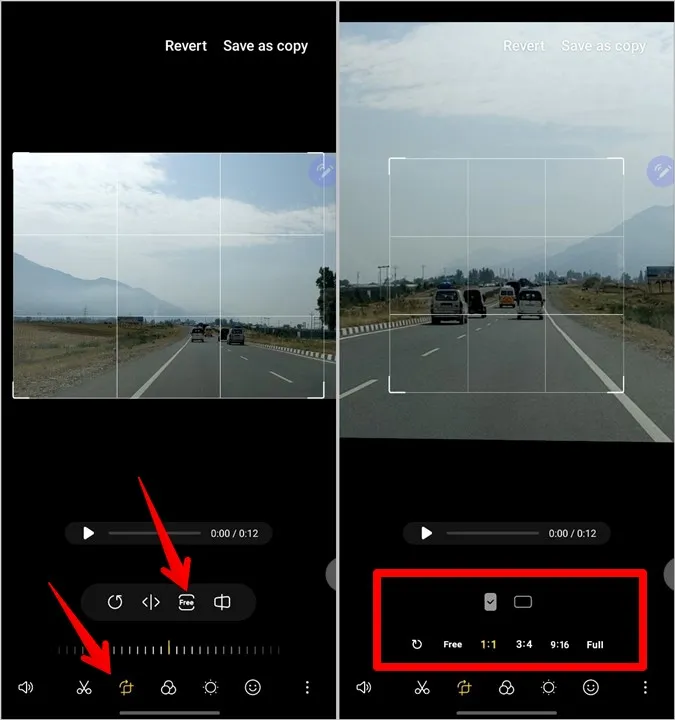
8. Het perspectief van een video wijzigen
Met het laatste pictogram in het Transformgereedschap kunt u het perspectief van uw video wijzigen. Tik erop en selecteer de perspectiefmodus Horizontaal of Verticaal. Gebruik de schuifregelaar onder de twee opties om het perspectief aan te passen.
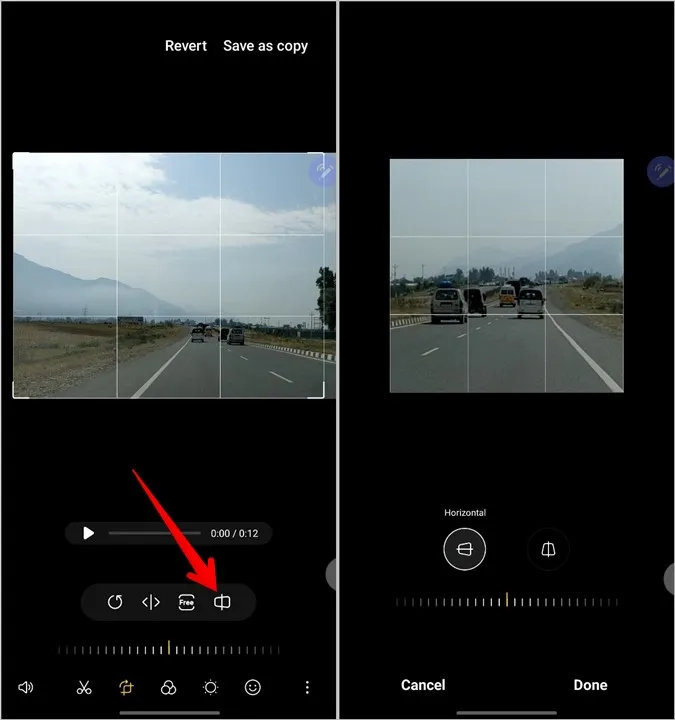
9. Filters gebruiken
Om uw video’s te verbeteren, kunt u er filters aan toevoegen.
Filter toevoegen
Druk op het Filterpictogram in de video-editor om het filterscherm te openen. Tik op de filter die u wilt toevoegen. Gebruik de schuifregelaar onder het filter om het effect aan te passen.
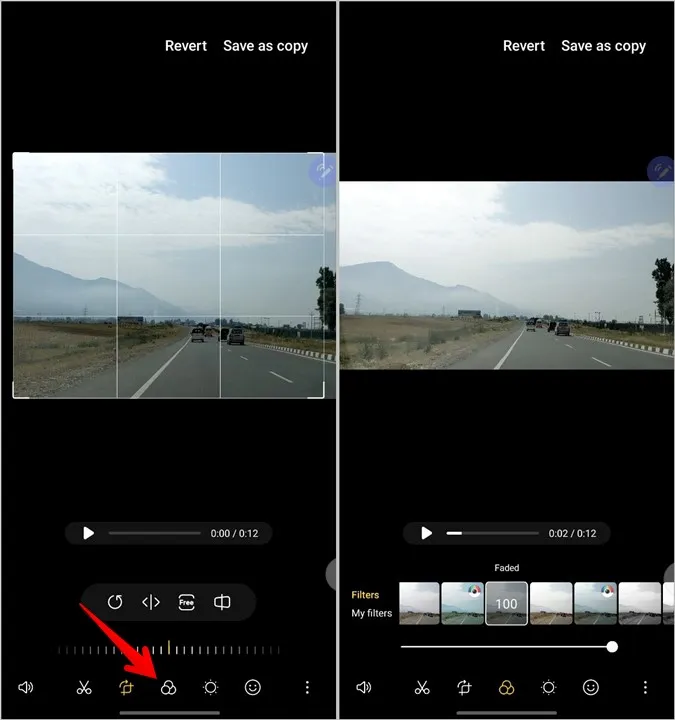
Filters herschikken
Houd een filter ingedrukt en verplaats het naar de nieuwe positie.
Filters verwijderen
Als u op een bepaald moment het toegevoegde filter wilt verwijderen, tikt u op het eerste filter waarop Original staat.
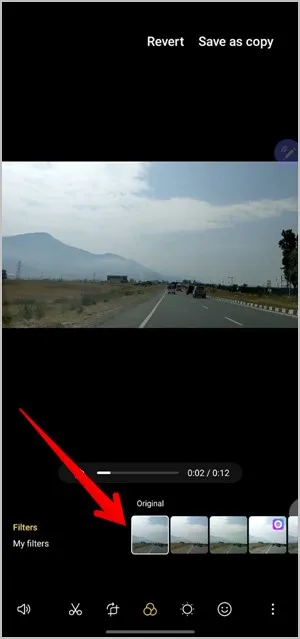
Meer filters downloaden
Veeg naar de uiterste rechterkant van de filterlijst en tik op de knop Downloaden om meer filters uit de Galaxy Store te installeren. U vindt de gedownloade filters in het gedeelte Mijn filters.
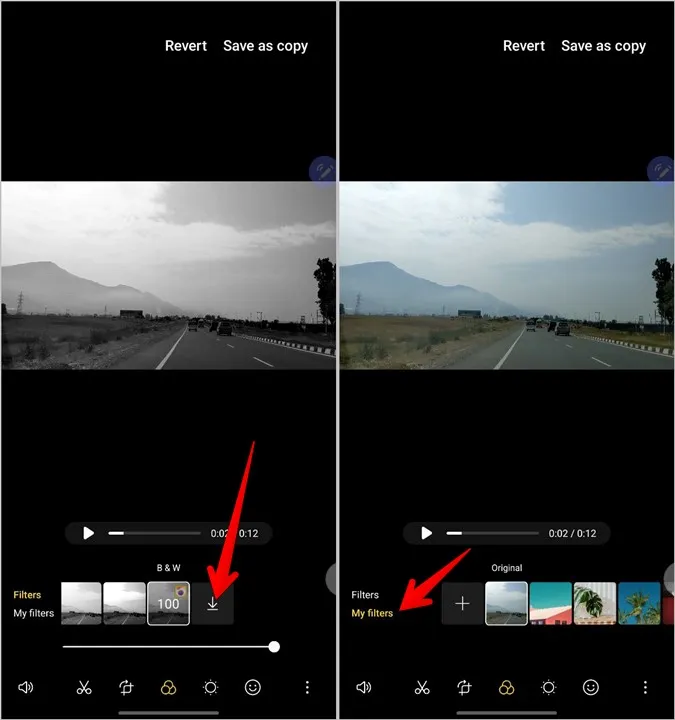
Om een filter te verwijderen, houdt u een filter in het gedeelte Mijn filters ingedrukt. U ziet rode – (min)-pictogrammen op de filters. Tik op dit pictogram om het filter te verwijderen.
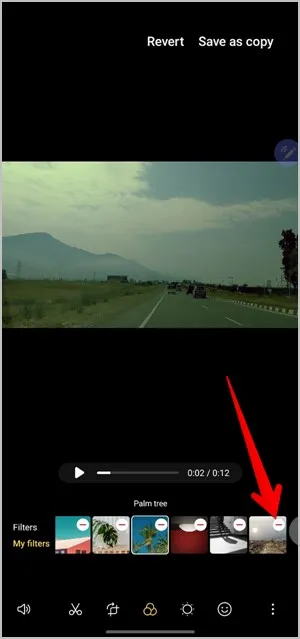
Filter van foto maken
Als u de kleur of het algemene uiterlijk van een foto mooi vindt, kunt u de filters toepassen op uw video. Tik op het + (toevoegen) pictogram in het tabblad Mijn filters en selecteer de foto waaruit u het filter wilt halen. Druk op de knop Maken. De filter wordt toegevoegd aan uw video en toegevoegd als filter onder Mijn filters.
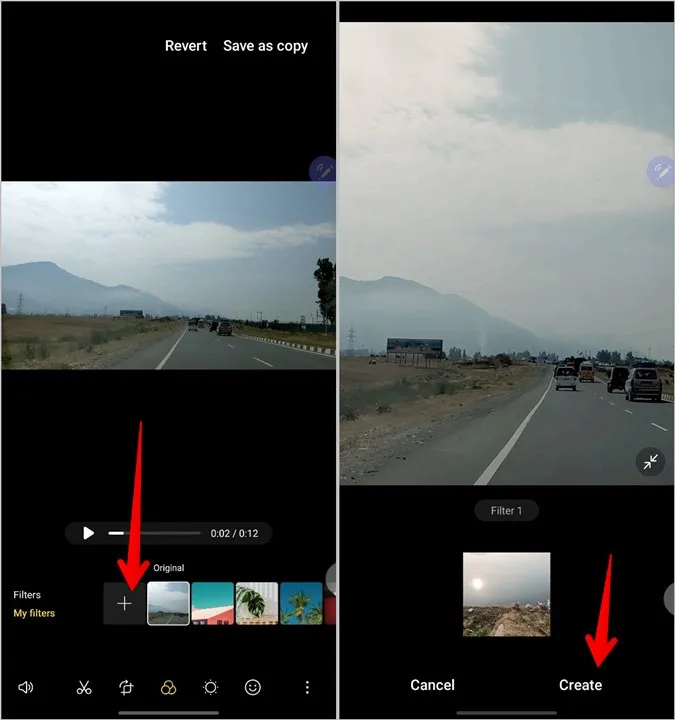
10. Videokleuren wijzigen
Druk op het gereedschap Kleurtoon om te spelen met de videoparameters zoals helderheid, contrast, belichting, hooglichten, schaduwen, verzadiging, tint en temperatuur.
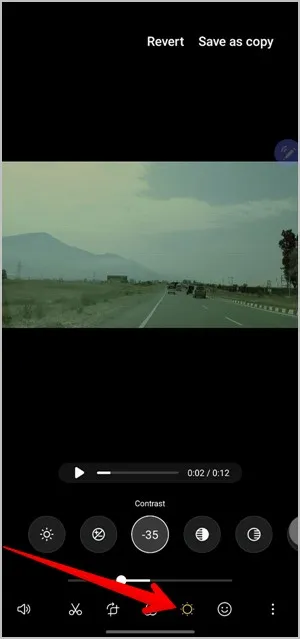
11. Hoe op video tekenen
U kunt op uw video krabbelen en op elk videoframe iets tekenen of schilderen.
1. Tik op het Emoji-pictogram om het decoratiescherm te openen waar u doodles, stickers en tekst aan uw video kunt toevoegen. Tik op het gereedschap Tekenen.
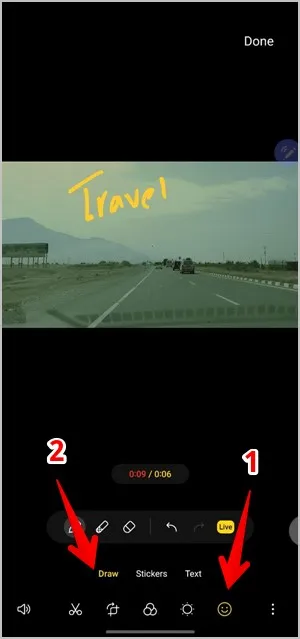
2. Druk op het pictogram Pen om het pen-gereedschap te openen. U kunt het type pen, de penseelgrootte en de kleur selecteren.
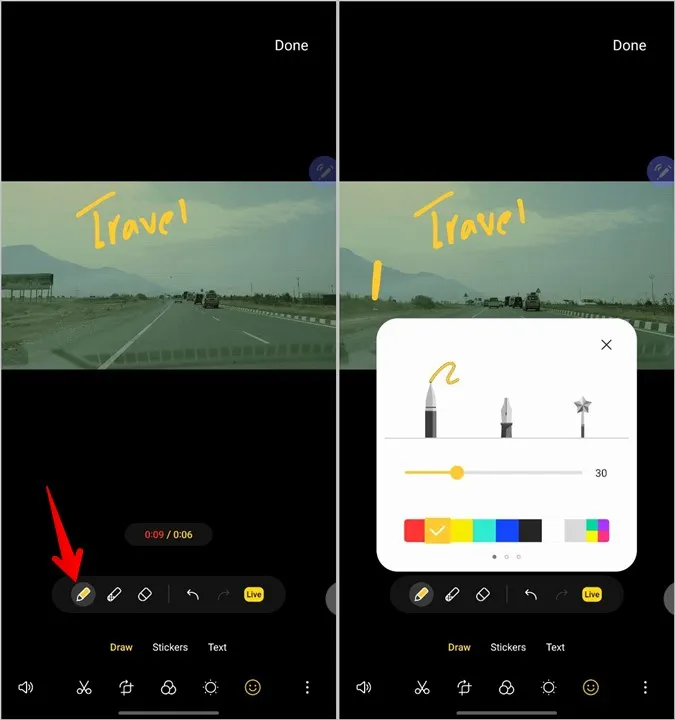
3. Houd de Live knop geselecteerd als u wilt dat de tekst er geanimeerd uitziet, d.w.z. alsof iemand het direct op de video schrijft in plaats van dat het er statisch uitziet.
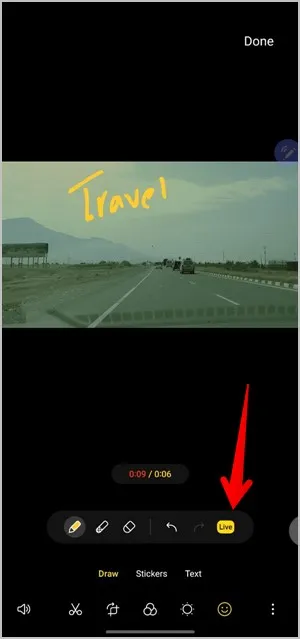
4. Zodra u de tekst hebt toegevoegd, tikt u op Gereed bovenaan.
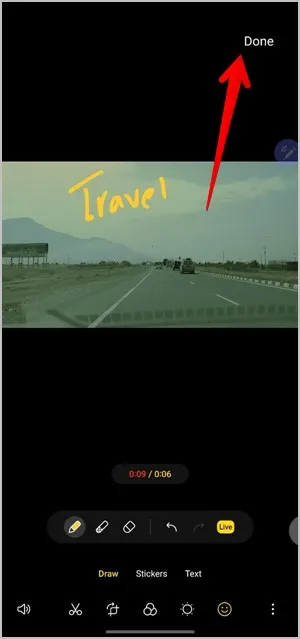
5. U komt op het scherm waar u de duur en positie van de doodle kunt aanpassen. Gebruik de gele balken om aan te passen waar u de doodle in uw video wilt laten verschijnen.
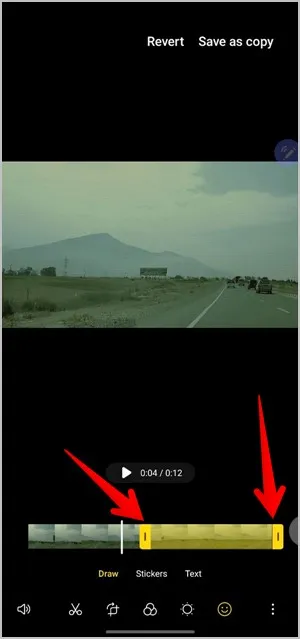
Tik op de gele balk en druk op het pictogram Bewerken of Verwijderen. Tik op het tekengereedschap om de tekengereedschappen weer te geven. Op dezelfde manier kunt u meer doodles aan uw video toevoegen.
12. Video vervagen
Om een bepaald deel van de video op uw Samsung telefoon onscherp te maken, kunt u het gereedschap Vervagen gebruiken.
1. Tik op de Emoji tool en druk vervolgens op de Mozaïek pen.
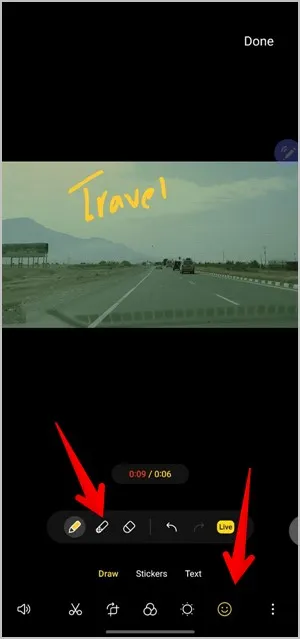
2. Selecteer de Vervaag pen en het bijbehorende patroon in de onderste balk. Druk ergens op het scherm. Teken op het gedeelte dat u wilt vervagen.
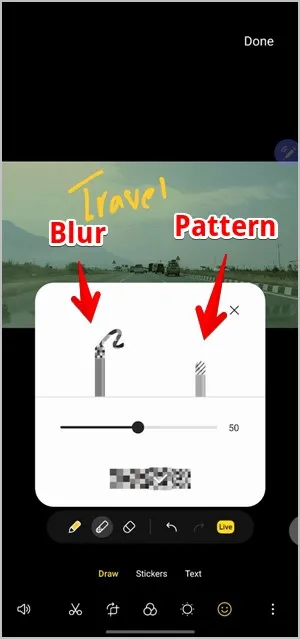
Tip: Selecteer de Patroonpen in plaats van de Mozaïekpen om patronen op uw afbeelding te tekenen.
13. Gum gebruiken
Tik op het gereedschap Gum binnen het Emoji-gereedschap om een krabbel of patroon te verwijderen. U kunt ook het pictogram Ongedaan maken gebruiken om een eerdere tekening te verwijderen.
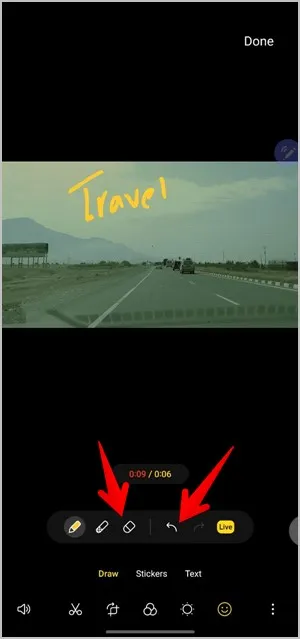
14. Sticker toevoegen
Met de functie Stickers kunt u AR-emoji’s, vormen, gewone emoji’s en een grote verscheidenheid aan stickers toevoegen aan uw video’s op de Samsung Galaxy telefoon. Tik op het tabblad Emoji onderaan. Tik vervolgens op de tool Stickers. Scroll door de beschikbare stickerpakketten en tik op de sticker die u wilt toevoegen.
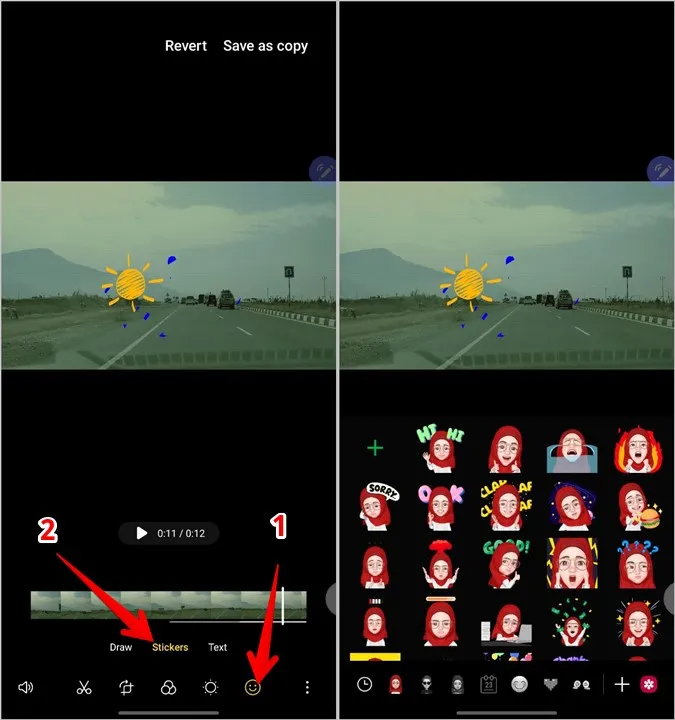
Tik op de toegevoegde sticker en gebruik gebaren om de positie en grootte te wijzigen. Gebruik de gele balk onderaan in de voorbeeldschuifbalk om de lengte en positie van de sticker op uw video aan te passen.
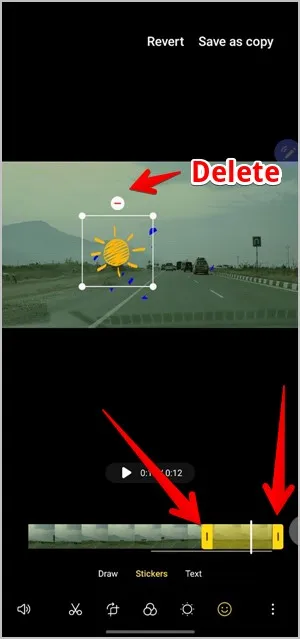
15. Hoe een foto of watermerk aan een video toevoegen
Met de Stickers-functie kunt u elke afbeelding uit uw Galerij aan uw video toevoegen. U kunt het dus gebruiken om watermerken, logo’s of andere afbeeldingen en pictogrammen toe te voegen.
Tik hiervoor op het tabblad Emoji, gevolgd door de tool Stickers. Tik op het pictogram Galerij. Selecteer de foto die u wilt toevoegen. Gebruik de gele balk in de voorbeeldschuifbalk om de positie aan te passen.
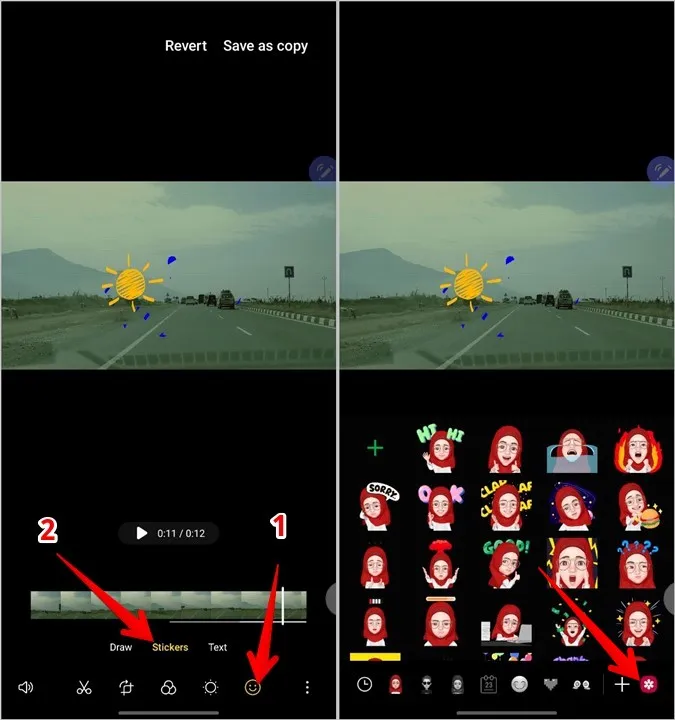
Pro Tip: Om een decoratie te verwijderen, gaat u naar die modus en tikt u op het toegevoegde item. Druk op het pictogram – (verwijderen).
16. Tekst toevoegen aan video
In het tabblad Emoji gebruikt u de Teksttool om tekst aan uw video toe te voegen. U kunt de letterstijl, kleur, uitlijning en achtergrondkleur aanpassen.
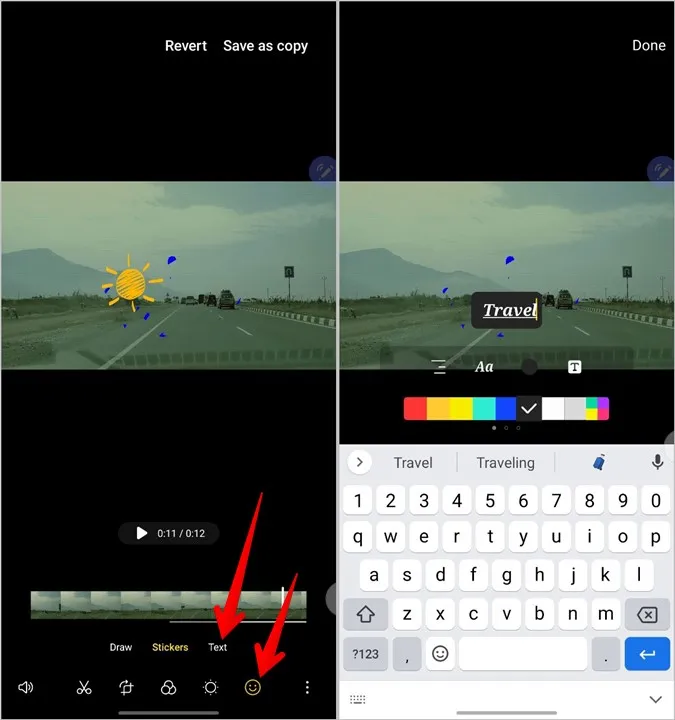
Tik op de toegevoegde tekst om de grootte en positie aan te passen. Pas de locatie en duur aan met behulp van de gele balken in de schuifbalk. Op dezelfde manier kunt u meerdere teksten op verschillende tijdstippen aan de video toevoegen.
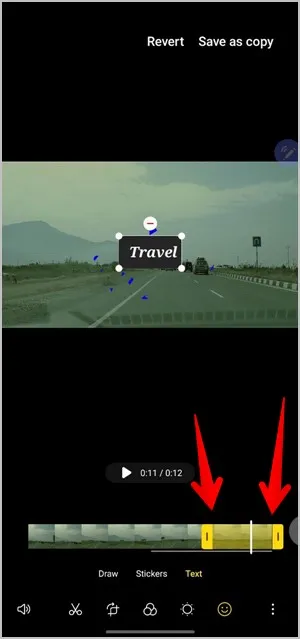
17. Originele videomuziek verwijderen
Om het originele geluid van de video te dempen of het volume te verlagen, tikt u op het Luidspreker icoon. Verlaag het Videovolume naar het minimum om het originele geluid uit de video te verwijderen.
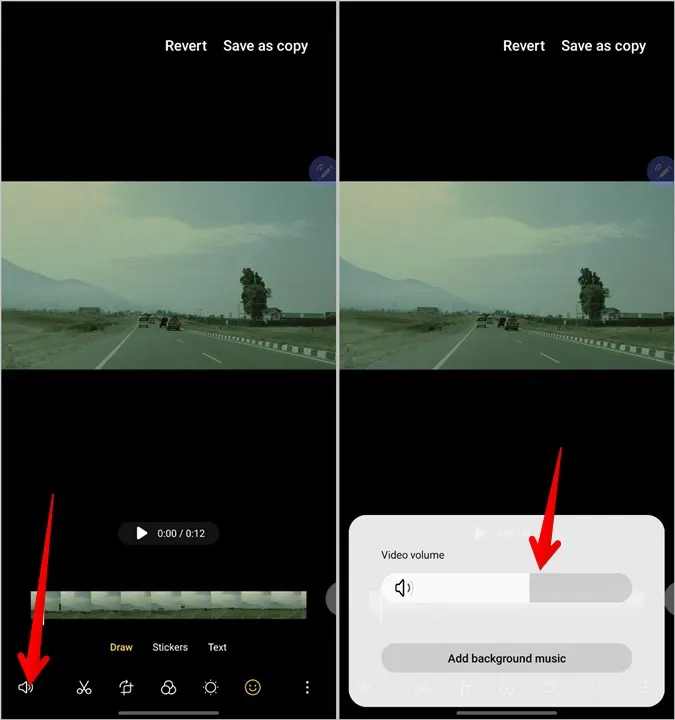
18. Muziek toevoegen aan video
Om achtergrondmuziek aan uw video toe te voegen, tikt u op het pictogram Luidspreker gevolgd door Achtergrondmuziek toevoegen.
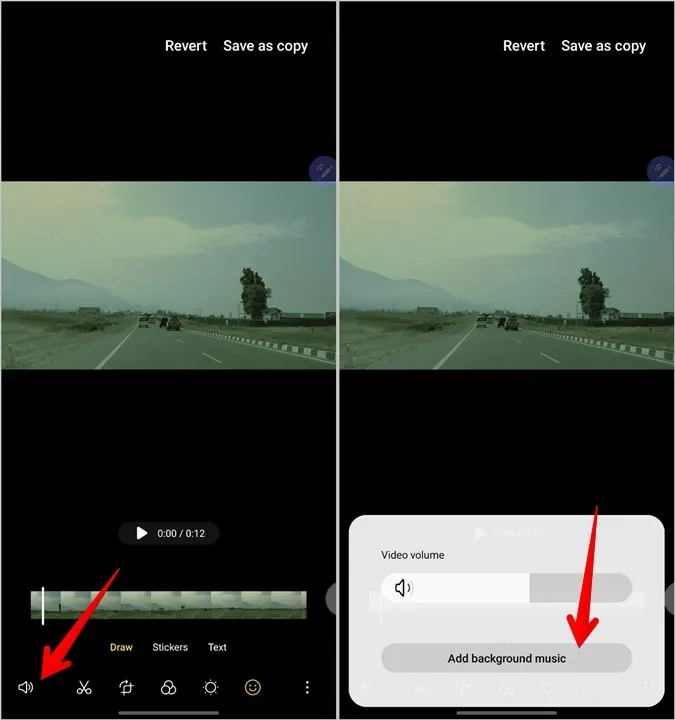
Samsung biedt een groot aantal geluiden met een gratis licentie. Tik op een geluid om het vooraf te beluisteren en te selecteren. Druk op de Terug knop om het aan uw video toe te voegen. Als u uw eigen muziek wilt toevoegen, tikt u op het + (toevoegen) pictogram bovenaan en kiest u een geluid van uw telefoon.
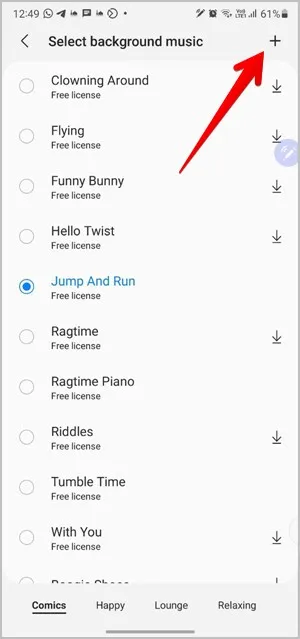
Opmerking: U kunt bij Samsung geen tekst opnemen op uw video. U moet echter de app Voice recorder gebruiken om afzonderlijk audio op te nemen en vervolgens hetzelfde bestand toevoegen zoals hierboven getoond.
19. Video verkleinen
Tik op het pictogram met de drie puntjes in de video-editor en selecteer Grootte wijzigen of Grootte en formaat. Kies de gewenste resolutie voor uw video.
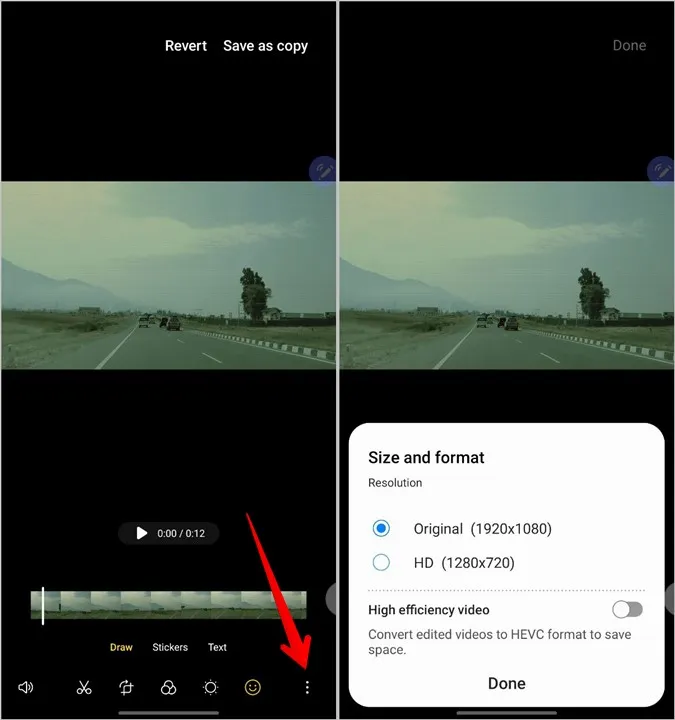
20. Video opslaan
Zodra u de video op de Samsung Galaxy telefoon hebt bewerkt, tikt u op Opslaan als kopie om de video op te slaan.
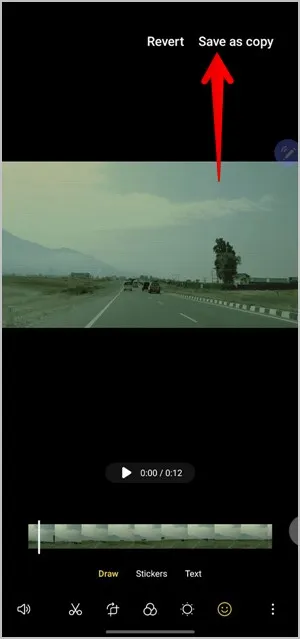
21. Hoe een Highlight Reel, film, GIF of videocollage maken
Om uw video’s verder te bewerken, kunt u er GIF’s, collages, films of Reel van maken. U kunt bijvoorbeeld meerdere video’s en foto’s combineren om een film te maken met de functie Films en u kunt ook een collage maken die uit zowel foto’s als video’s bestaat.
Selecteer de items in de Galerij en druk op het pictogram met de drie puntjes. Kies Maken gevolgd door het gewenste item.
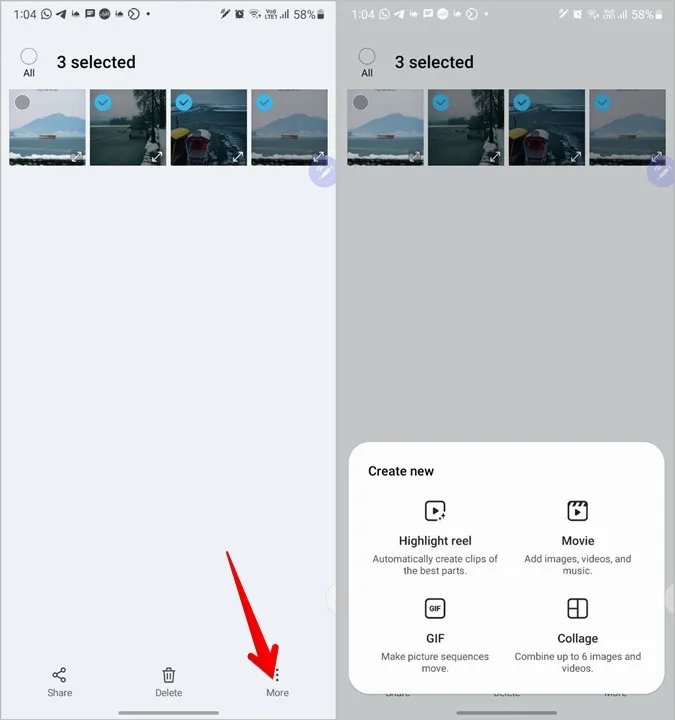
Foto’s en video’s bewerken op de telefoon
Ik hoop dat u met plezier hebt gelezen hoe u video’s op Samsung Galaxy telefoons kunt bewerken. Samsung Galerij biedt ook interessante functies om foto’s te bewerken zonder een app van derden. Als u Google Foto’s gebruikt, leer dan hoe u foto’s en video’s daarin kunt bewerken.
